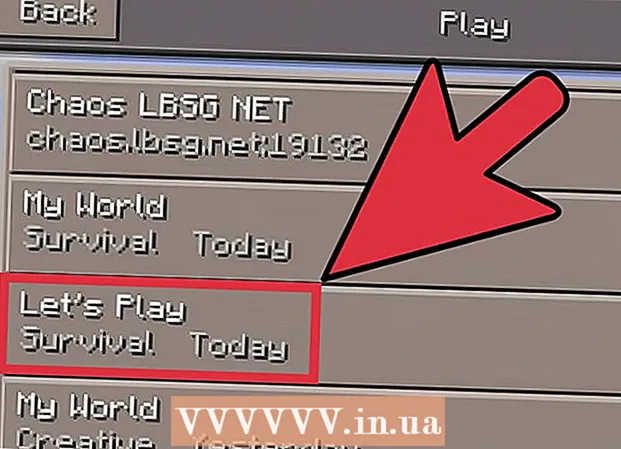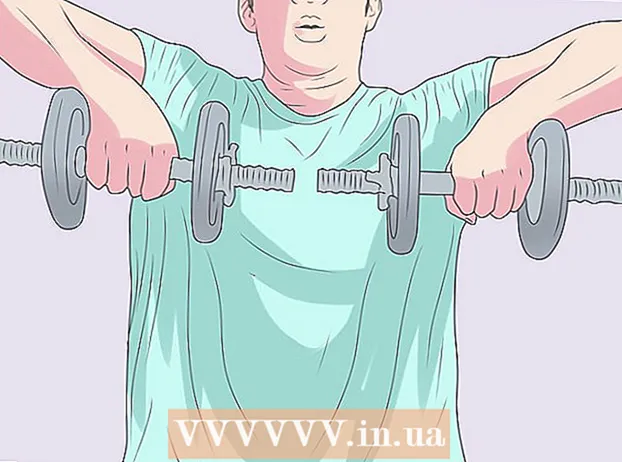Муаллиф:
Sara Rhodes
Санаи Таъсис:
12 Феврал 2021
Навсозӣ:
1 Июл 2024

Мундариҷа
Ин мақола ба шумо нишон медиҳад, ки чӣ гуна ҷузвдонҳоро дар Gmail эҷод кардан мумкин аст. Дар хотир доред, ки ҷузвдон дар Gmail "миёнабур" номида мешавад. Шумо метавонед дар компютери худ ва iPhone / iPadҳо миёнабури нав созед, аммо на дар дастгоҳи Android. Пас аз сохтани миёнабур, шумо метавонед онро барои ҷудо кардани мактубҳо дар ҳама версияи Gmail, аз ҷумла барномаи Android истифода баред.
Қадамҳо
Усули 1 аз 2: Дар компютер
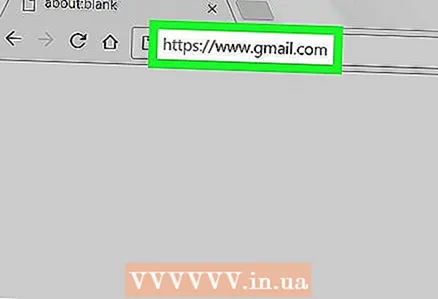 1 Gmail -ро кушоед. Ба браузери вебии компютери худ ба https://www.gmail.com равед. Агар шумо аллакай ворид шуда бошед, паёмдони почтаи электронии шумо кушода мешавад.
1 Gmail -ро кушоед. Ба браузери вебии компютери худ ба https://www.gmail.com равед. Агар шумо аллакай ворид шуда бошед, паёмдони почтаи электронии шумо кушода мешавад. - Агар шумо ҳоло ба ҳисоби Gmail -и худ ворид нашуда бошед, суроғаи почтаи электронии худро ворид кунед, Next ро пахш кунед, гузарвожаи худро ворид кунед ва Next -ро клик кунед.
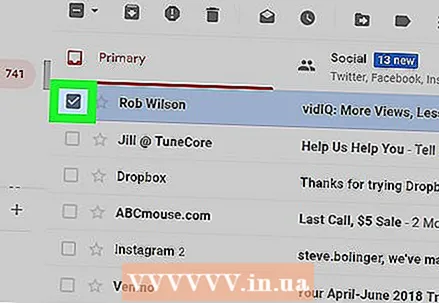 2 Ҳарфро интихоб кунед. Барои ин кор, қуттии чапи ҳарфи лозимиро қайд кунед.
2 Ҳарфро интихоб кунед. Барои ин кор, қуттии чапи ҳарфи лозимиро қайд кунед. - Агар шумо ҳарфро интихоб накунед, шумо миёнабур эҷод карда наметавонед. Пас аз ин ин мактуб метавонад аз тамғакоғаз хориҷ карда шавад.
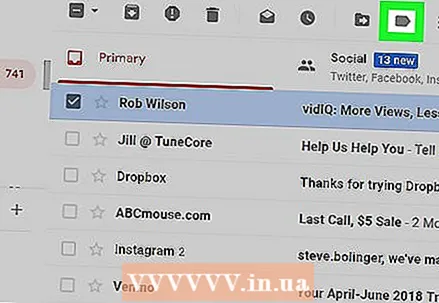 3 Тасвири "Миёнабур" -ро клик кунед
3 Тасвири "Миёнабур" -ро клик кунед  . Он дар болои паёмдони шумо (дар зери сатри ҷустуҷӯ) ҷойгир аст. Меню кушода мешавад.
. Он дар болои паёмдони шумо (дар зери сатри ҷустуҷӯ) ҷойгир аст. Меню кушода мешавад. - Агар шумо версияи кӯҳнаи Gmail -ро истифода баред, ин нишона 45 ° гардиш мекунад.
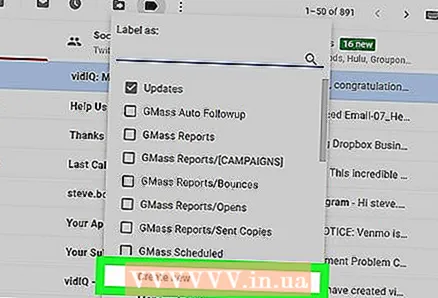 4 Пахш кунед Эҷод кунед. Он дар поёни меню ҷойгир аст. Равзанаи поп-ап пайдо мешавад.
4 Пахш кунед Эҷод кунед. Он дар поёни меню ҷойгир аст. Равзанаи поп-ап пайдо мешавад. 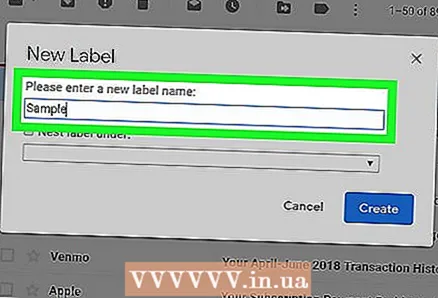 5 Барои миёнабур номеро ворид кунед. Инро дар сатри "Номи миёнабурро ворид кунед" иҷро кунед.
5 Барои миёнабур номеро ворид кунед. Инро дар сатри "Номи миёнабурро ворид кунед" иҷро кунед. 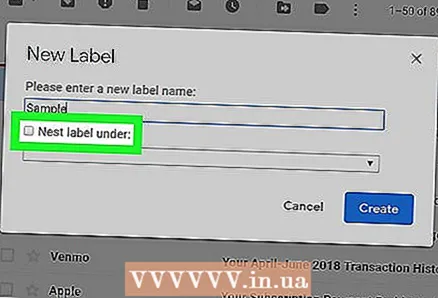 6 Миёнабурро дар дохили миёнабури дигар ҷойгир кунед. Агар шумо хоҳед, ки миёнабурҳои нав дар дохили миёнабури мавҷуда ҷойгир бошанд, қуттии назди "Миёнабурро дар зери" ҷойгир кунед, менюи "Интихоби волидайн" -ро кушоед ва пас миёнабуреро, ки дар он нав нигоҳ дошта мешавад, клик кунед.
6 Миёнабурро дар дохили миёнабури дигар ҷойгир кунед. Агар шумо хоҳед, ки миёнабурҳои нав дар дохили миёнабури мавҷуда ҷойгир бошанд, қуттии назди "Миёнабурро дар зери" ҷойгир кунед, менюи "Интихоби волидайн" -ро кушоед ва пас миёнабуреро, ки дар он нав нигоҳ дошта мешавад, клик кунед. - Он ба зерфеҳраи дохили ҷузвдон шабеҳ аст.
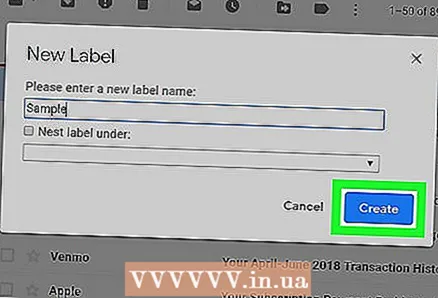 7 Пахш кунед Эҷод кунед. Ин тугма дар поёни равзанаи поп-ап ҷойгир аст. Миёнабури нав эҷод карда мешавад.
7 Пахш кунед Эҷод кунед. Ин тугма дар поёни равзанаи поп-ап ҷойгир аст. Миёнабури нав эҷод карда мешавад. 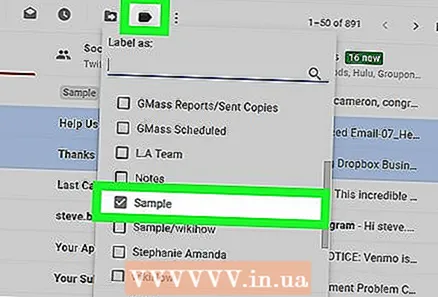 8 Ба тамғаи нав почтаи электронӣ илова кунед. Барои ин:
8 Ба тамғаи нав почтаи электронӣ илова кунед. Барои ин: - қуттии чапи ҳар як ҳарфи дилхоҳро қайд кунед;
- тасвири "Миёнабур" -ро клик кунед
 ;
; - миёнабурҳои навро аз меню интихоб кунед.
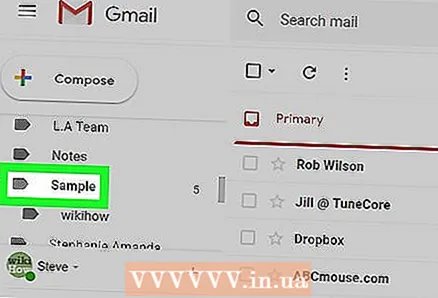 9 Ҳарфҳоро дар барчасп баррасӣ кунед. Барои дидани мундариҷаи миёнабур:
9 Ҳарфҳоро дар барчасп баррасӣ кунед. Барои дидани мундариҷаи миёнабур: - нишоннамои мушро дар рӯйхати ҷузвдонҳо (масалан, дар папкаи Паёмдони Паёмдонҳо) дар тарафи чапи саҳифа ҷойгир кунед;
- барои пайдо кардани миёнабур ба поён ҳаракат кунед;
- агар шумо версияи кӯҳнаи Gmail -ро истифода баред, дар поёни рӯйхати ҷузвдонҳо Иловагӣ -ро клик кунед.
- барои дидани мактубҳои худ барчаспро клик кунед.
Усули 2 аз 2: Дар дастгоҳи мобилӣ
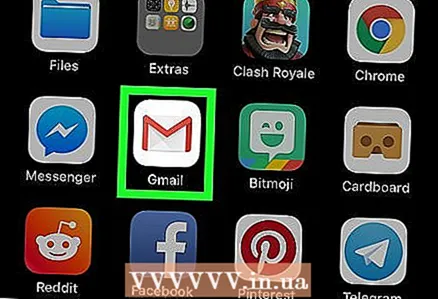 1 Барномаи Gmail -ро оғоз кунед. Тасвири сафедро бо ҳарфи сурхи "М", ки дар яке аз мизи корӣ ҷойгир аст, клик кунед. Агар шумо аллакай ворид шуда бошед, паёмдони почтаи электронии шумо кушода мешавад.
1 Барномаи Gmail -ро оғоз кунед. Тасвири сафедро бо ҳарфи сурхи "М", ки дар яке аз мизи корӣ ҷойгир аст, клик кунед. Агар шумо аллакай ворид шуда бошед, паёмдони почтаи электронии шумо кушода мешавад. - Агар шумо ҳоло ба ҳисоби Gmail -и худ ворид нашуда бошед, ҳисоберо интихоб кунед ё суроғаи почтаи электронӣ ва пароли худро ворид кунед.
- Дар хотир доред, ки дар дастгоҳи Android миёнабури нав сохтан мумкин нест, гарчанде ки шумо метавонед ба миёнабурҳои мавҷуда почтаи электронӣ илова кунед ва мундариҷаи миёнабурҳои онро бинед.
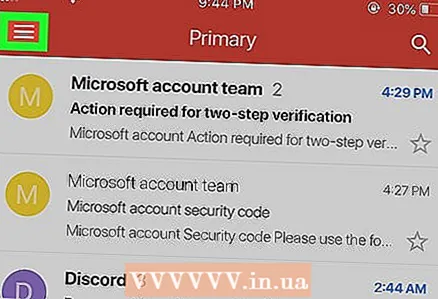 2 Пахш кунед ☰. Он дар кунҷи чапи болоии экрани шумо ҷойгир аст. Меню кушода мешавад.
2 Пахш кунед ☰. Он дар кунҷи чапи болоии экрани шумо ҷойгир аст. Меню кушода мешавад. 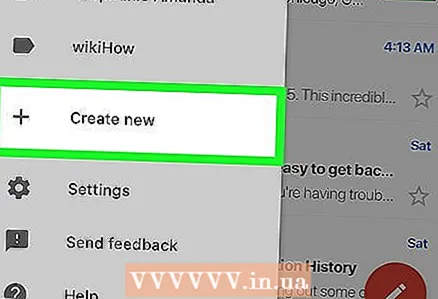 3 Ба поён ҳаракат кунед ва ламс кунед Эҷод кунед. Он дар поёни меню ҷойгир аст.
3 Ба поён ҳаракат кунед ва ламс кунед Эҷод кунед. Он дар поёни меню ҷойгир аст. 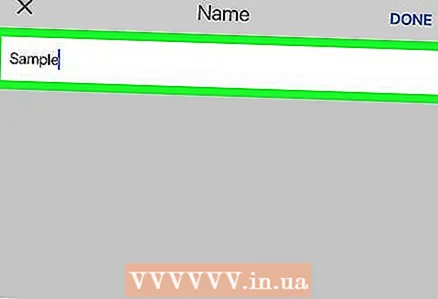 4 Барои миёнабур номеро ворид кунед. Онро дар қуттии матн иҷро кунед.
4 Барои миёнабур номеро ворид кунед. Онро дар қуттии матн иҷро кунед. - Баръакси версияи мизи кории Gmail дар дастгоҳи мобилӣ, миёнбури навро дар дохили миёнбурҳои мавҷуда ҷойгир кардан мумкин нест.
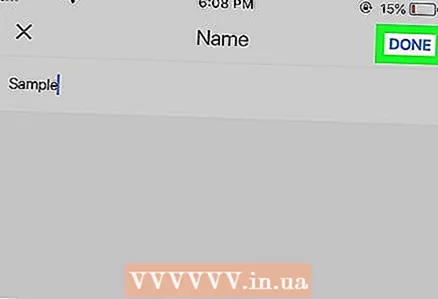 5 Пахш кунед Тайёр. Он дар кунҷи рости болоии меню ҷойгир аст. Миёнабури нав эҷод карда мешавад.
5 Пахш кунед Тайёр. Он дар кунҷи рости болоии меню ҷойгир аст. Миёнабури нав эҷод карда мешавад. 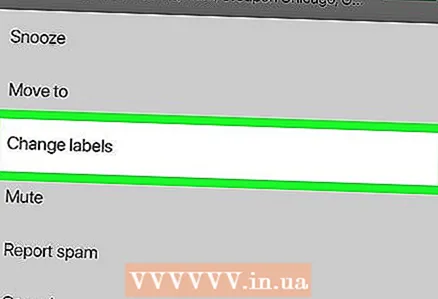 6 Ба тамғаи нав почтаи электронӣ илова кунед. Барои ин:
6 Ба тамғаи нав почтаи электронӣ илова кунед. Барои ин: - барои интихоби он ҳарфро пахш карда нигоҳ доред ва сипас дигар ҳарфҳои дилхоҳро ламс кунед;
- "⋯" (iPhone) ё "⋮" (Android) -ро клик кунед;
- "Тағир додани миёнабурҳо" -ро клик кунед;
- миёнабури дилхоҳро ламс кунед;
- пахш кардан
 дар кунҷи рости болоии экран.
дар кунҷи рости болоии экран.
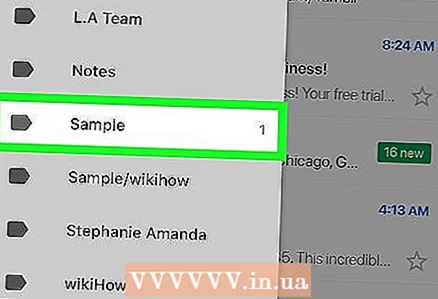 7 Рӯйхати миёнабурҳоро аз назар гузаронед. Дар кунҷи чапи болоии экран "☰" -ро клик кунед ва пас ба қисмати "Миёнабурҳо" ба поён ҳаракат кунед.
7 Рӯйхати миёнабурҳоро аз назар гузаронед. Дар кунҷи чапи болоии экран "☰" -ро клик кунед ва пас ба қисмати "Миёнабурҳо" ба поён ҳаракат кунед. - Барои дидани мундариҷаи он ба ягон миёнабур ламс кунед.
Маслиҳатҳо
- Раванди сохтани миёнабурҳо аз раванди сохтани папка дар паёмдони худ фарқ мекунад.
- Бо нобаёнӣ, мактубҳои ба тамға илова кардашуда дар паёмдони шумо (инчунин нишона) пайдо мешаванд. Агар шумо хоҳед, ҳарфҳоро бойгонӣ кунед, то онҳоро аз қуттии почтаи худ хориҷ кунед. Дар ин ҳолат, чунин ҳарфҳо танҳо дар нишона нишон дода мешаванд.
Огоҳӣ
- Чӣ қадаре ки миёнабурҳо зиёд бошанд, Gmail сусттар кор мекунад.